VMWareの仮想マシンCentOS7ローカルのオペレーティング・システムにインストールされ、動的なIPアドレスが頻繁に変更、静的IPアドレスを設定した後、ローカルLANはお互いを訪問することができますが、CentOS7システムは、インターネットにアクセスすることができない、この問題を解決するには、次の手順に従います。
1、システム管理者は、VMwareを開きます
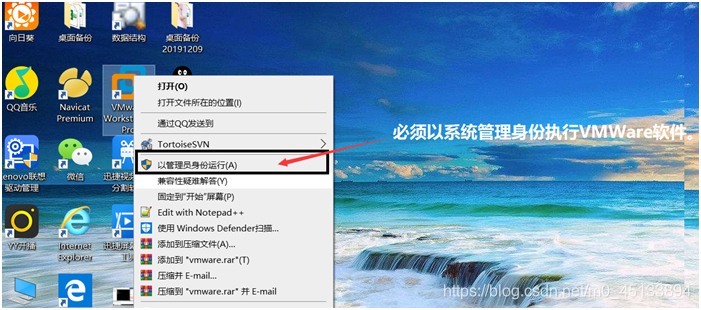
仮想ネットワークエディタ]メニューを選択します
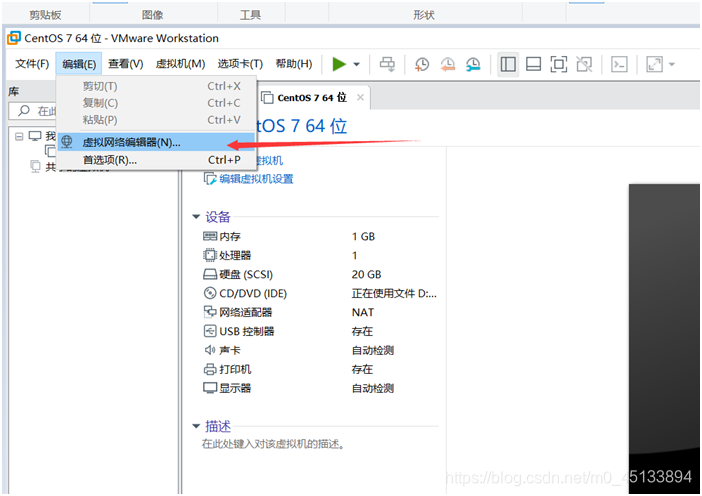
3、この行VMnet8のを選択します
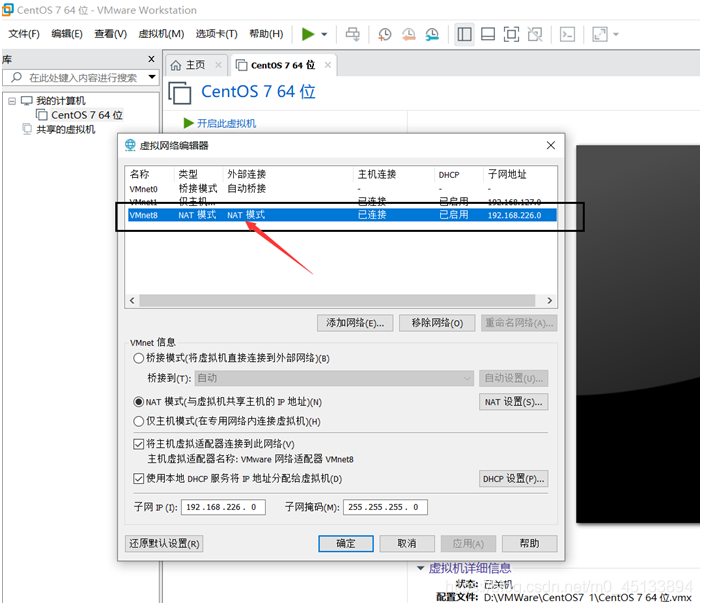
4、デフォルト設定VMnet8のを復元
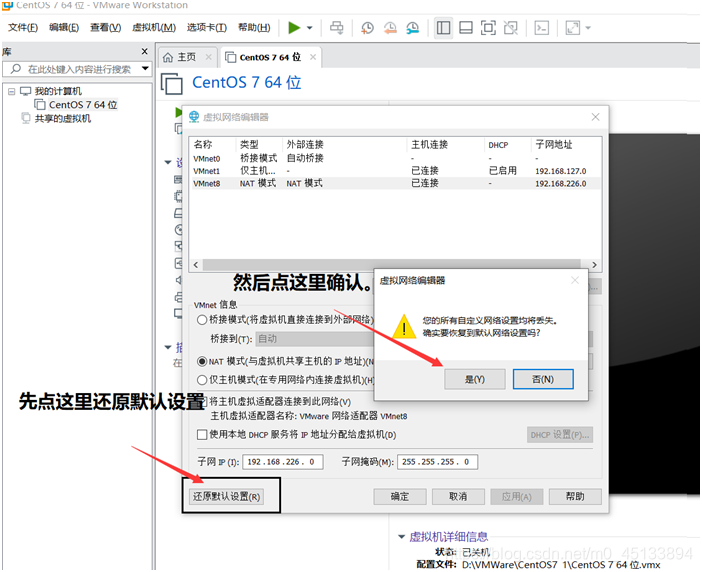
5、VMnet8ののパラメータを変更
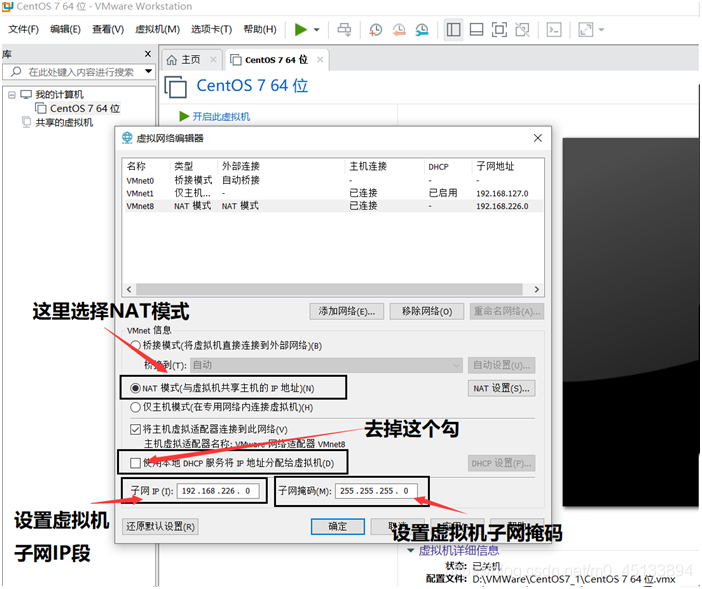
あなたは画像の内容に応じて設定され、未熟練している場合、VMのサブネットIPアドレスと、独自のサブネットマスクは、上記のような問題ではない、ことができます。
6、NATの設定
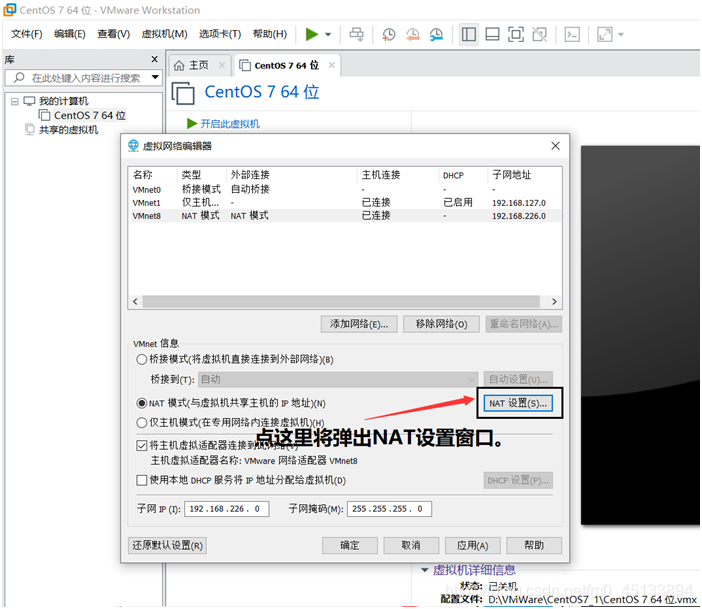
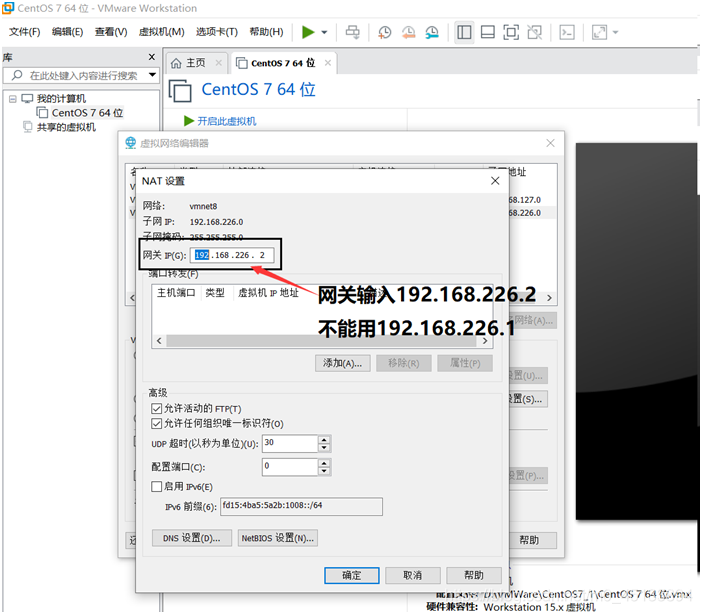
7. [設定の保存]
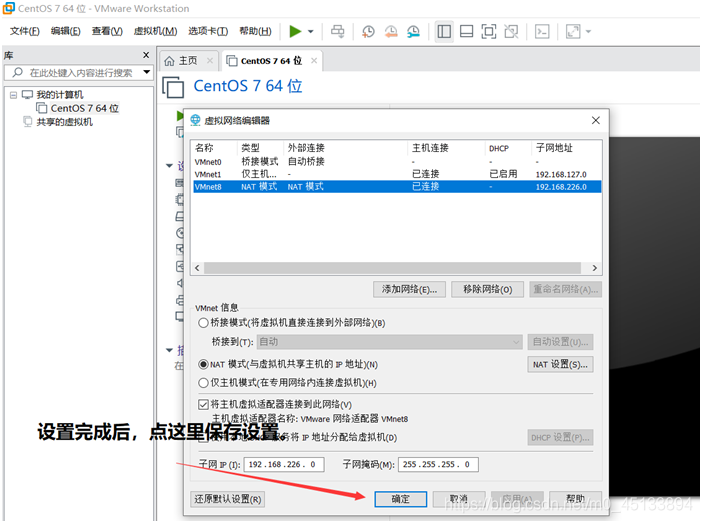
仮想NATモードことを確認します8.
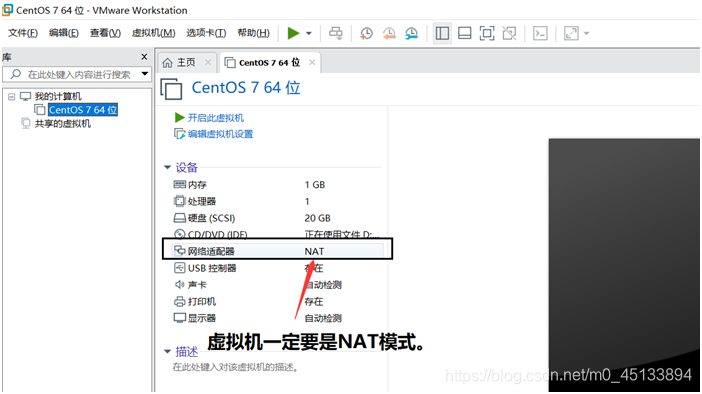
9、仮想マシンCentOS7を開始
10は、CentOS7の静的IPアドレスを設定していません
ファイル名は必ずしものifcfg-ens33ではないことに注意してください、仮想マシンのネットワークカードの設定のような/ etc / sysconfig / network-scriptsに/のifcfg-ens33ファイル変更し、あなたの状況に応じて決まります。
1)BOOTPROTOパラメータを変更し、プロトコルは、静的IPアドレスモードに変更しました。
BOOTPROTO=static # dhcp-动态分配,static-静态分配(重要)。
2)yesにONBOOTパラメータ、起動ONBOOTオプション設定を変更します。
ONBOOT=yes # 是否开机引导。
3)設定IP DSNサーバ、以下の内容を追加します。
DNS1=114.114.114.114 # 第1个DSN服务器的IP地址。
DNS2=1.2.4.8 # 第2个DSN服务器的IP地址。
4)IPアドレス、サブネットマスク、ゲートウェイパラメータCentOS7を設定し、次のように追加します。
IPADDR=192.168.226.128 # IP地址(重要)。
NETMARSK=255.255.255.0 # 子网掩码(重要)。
GATEWAY=192.168.226.2 # 网关(重要)。
11、CentOS7ネットワークサービスを再起動します
systemctl restart network
12、テスト結果
百度程度のping。

OK。
13ノート
あなたがネットワークの知識に精通していない、またはこの記事Yihuhuhuapiaoによって推奨される仮想マシンは、精通していない場合は、パラメータをコピーします。
14、著作権
C言語Technology Networkのオリジナルの記事、論文、著者と元にソースリンクを明記してくださいを再現。
出典:C言語テクノロジーネットワーク(www.freecplus.net)
著者:倫理コード農業
記事の誤字、またはコンテンツのエラー、またはその他の提案やコメントは、正しい私にメッセージをお願いした場合、どうもありがとうございました!!!